![]() Рассмотрим процесс получения и централизованного развертывания в корпоративной среде дистрибутива последней версии Adobe Flash Player 11.0.1.152 с помощью SCCM.
Рассмотрим процесс получения и централизованного развертывания в корпоративной среде дистрибутива последней версии Adobe Flash Player 11.0.1.152 с помощью SCCM.
О возможных причинах потребности развертывания Adobe Flash Player в корпоративной среде упоминалось в заметке SCCM 2007 R2 – Развёртывание Adobe Flash Player 10 ActiveX, и поэтому не будем снова заострять на этом внимание. Вместо этого повторно уделим внимание вопросу легального получения разрешения на использование продуктов компании Adobe в корпоративной среде.
В случае как и с Adobe Reader, с официального сайта Adobe нельзя просто взять и скачать полную версию дистрибутива Adobe Flash Player для целей многократной установки в рамках корпоративной среды. Для получения возможности легального развёртывания вам потребуется пройти по ссылке
Лицензионное соглашение по распространению Adobe Runtime/Reader
Там вам потребуется заполнить анкету реальными данными организации, в рамках которой планируется развёртывание Adobe Flash Player. Обратите внимание на то, что при заполнении анкеты вы должны правильно указать юридическое название вашей организации, так как именно оно будет в последующем включено в лицензионное Соглашение. Так же имейте ввиду, что если вы укажете не реальный корпоративный почтовый адрес, а какой-нибудь из публичных типа @mail.ru, то вполне возможно вам откажут в заключении Соглашения.
При заполнении анкеты вы можете выбрать сразу несколько продуктов Adobe для включения их в единое Соглашение:
-
- Adobe Flash Player
- Adobe Reader
- Adobe AIR
- Adobe Shockwave Player
После заполнения анкеты и отправки запроса, на указанный вами адрес электронной почты придёт сначала письмо с просьбой подтверждения почтового адреса, а затем сам ответ Adobe на вашу заявку примерно следующего вида:
В письмо будет вложена электронная копия лицензионного соглашения между вашей организацией и компанией Adobe и приведена ссылка на скачивание полного дистрибутива для многократной установки.
Я специально привёл скрин письма, чтобы вы смогли убедиться в том, что публикация прямой ссылки на дистрибутив запрещается и считается нарушением заключённого лицензионного Соглашения.
Итак, заключив Соглашение на распространение с Adobe, по полученной ссылке скачиваем полные версии дистрибутивов Adobe Flash Player 11.0.1.152. В последних версиях дистрибутивы стали разделяться по разрядности - для 32-битных и 64-битных систем. Помимо этого имеются отдельные дистрибутивы для веб-браузера Internet Explorer (в виде ActivеX компоненты) и других браузеров (в виде плагина). В общей сложности в нашем случае получается 4 дистрибутива
Перед нами стоит задача развёртывания на все клиентские компьютеры и плагина и ActivX компоненты, чтобы обеспечить возможность работы с флэш-содержимым в любом доступном пользователю веб-браузере.
В новой 11 версии плеера, как и в предыдущей, поддерживается механизм форсированного отключения модуля авто-обновления через Интернет посредствам создания специального текстового файла в фомате UTF-8 с именем mms.cfg с одной строкой:
AutoUpdateDisable=1
Файл, как и раньше должен быть расположен в каталоге:
- %WINDIR%System32MacromedFlash (на 32-битной ОС Windows)
- %WINDIR%SysWOW64MacromedFlash (на 64-битной ОС Windows)
Как и в предыдущей версии *.exe инсталляторы и плагина и ActiveX компоненты поддерживают параметры командной строки:
- -install (автоматическая установка с удалением всех предыдущих версий)
- -uninstall (автоматическое удаление)
Для развертывания через SCCM мы будем использовать сценарий раздельной установки дистрибутивов на 32-битные и 64-битные системы с помощью командных файлов. Для этого разложим дистрибутивы в сетевом каталоге по разрядности, например так:
.\sccm01SDadobeflashplayer11.0.1.152x86
.\sccm01SDadobeflashplayer11.0.1.152x64
Содержимое командного файла install_flash_player_11_32bit.cmd:
install_flash_player_11_active_x_32bit.exe -install
install_flash_player_11_plugin_32bit.exe -install
IF EXIST "%WINDIR%System32MacromedFlashmms.cfg" goto :UPDATE_DISABLED
copy mms.cfg "%WINDIR%System32MacromedFlashmms.cfg"
:UPDATE_DISABLED
Содержимое командного файла uninstall_flash_player_11_32bit.cmd:
install_flash_player_11_active_x_32bit.exe -uninstall
install_flash_player_11_plugin_32bit.exe –uninstall
Содержимое командного файла install_flash_player_11_64bit.cmd:
install_flash_player_11_active_x_64bit.exe -install
install_flash_player_11_plugin_64bit.exe -install
IF EXIST "%WINDIR%SysWOW64MacromedFlashmms.cfg" goto :UPDATE_DISABLED
copy mms.cfg "%WINDIR%SysWOW64MacromedFlashmms.cfg"
:UPDATE_DISABLED
Содержимое командного файла uninstall_flash_player_11_64bit.cmd:
install_flash_player_11_active_x_64bit.exe -uninstall
install_flash_player_11_plugin_64bit.exe –uninstall
Теперь переходим в консоль SCCM и создаём там коллекцию компьютеров, включающую в себя две под-коллекции, разделённые по разрядности ОС:
Членство компьютеров в коллекции можно сделать динамическим.
Например, если у вас в организации принята чёткая схема именования сетевых объектов, нам ничто не мешает задать правило для динамического членства компьютеров в группе отталкиваясь от их имён. За пример возьмём условие, что все стационарные рабочие станции имеют имя по маске PC-%-WS% а портативные компьютеры – PC-%-NB%. В таком случае запрос на членство в 32-битной коллекции будет выглядеть так:
select
SMS_R_SYSTEM.ResourceID,
SMS_R_SYSTEM.ResourceType,
SMS_R_SYSTEM.Name,
SMS_R_SYSTEM.SMSUniqueIdentifier,
SMS_R_SYSTEM.ResourceDomainORWorkgroup,
SMS_R_SYSTEM.Client
from SMS_R_System
inner join SMS_G_System_COMPUTER_SYSTEM
on
SMS_G_System_COMPUTER_SYSTEM.ResourceID = SMS_R_System.ResourceId
where
(SMS_R_System.NetbiosName like "PC-%-WS%"
or
SMS_R_System.NetbiosName like "PC-%-NB%")
and
SMS_G_System_COMPUTER_SYSTEM.SystemType = "x86-based PC"
Для 64-битной коллекции в запросе меняется только последняя строчка:
SMS_G_System_COMPUTER_SYSTEM.SystemType = "x86-based PC"
Далее, в консоли SCCM создаём два пакета распространения для 32-битных и 64-битных дистрибутивов:
Пакеты ссылаются на указанные ранее сетевые папки и имеют каждый по две исполняемых программы:
- Per-system unattended install (программа “тихой” установки без участия пользователя)
- Per-system unattended uninstall (программа “тихого” удаления без участия пользователя)
Приведу пример настроек для каждой из таких программ в случае с 64-битным пакетом распространения:
Per-system unattended install
![]() Program information
Program information
· Name: Per-system unattended install
· Command line: install_flash_player_11_64bit.cmd
· Run: Hidden
· Estimated Disk Space: 50 MB
· Maximum run time: 60
· Restricted Program runs on: Restricted
All x64 Windows 7
All x64 Windows Server 2003 (Non R2)
All x64 Windows Server 2003 R2
All x64 Windows Server 2008
All x64 Windows Server 2008 R2
All x64 Windows Vista
All x64 Windows XP Professional
· Program can run: Whether or not a user is logged on
· Run Mode: Administrator
· Allow interactive: No
· Drive mode: UNC
Per-system unattended uninstall
![]() Program information
Program information
· Name: Per-system unattended uninstall
· Command line: uninstall_flash_player_11_64bit.cmd
· Run: Hidden
· Estimated Disk Space: 50 MB
· Maximum run time: 60
· Restricted Program runs on: Restricted
All x64 Windows 7
All x64 Windows Server 2003 (Non R2)
All x64 Windows Server 2003 R2
All x64 Windows Server 2008
All x64 Windows Server 2008 R2
All x64 Windows Vista
All x64 Windows XP Professional
· Program can run: Whether or not a user is logged on
· Run Mode: Administrator
· Allow interactive: No
· Drive mode: UNC
С 32-битным пакетом распространения настройки программ будут аналогичными за исключением имени запускаемого командного файла и выбором типов ОС в сторону x86. После завершения операций по созданию и настройки программных пакетов выполняем их разливку в точки распространения (Distribution Points).
Теперь всё что нам остаётся сделать – это объявить установку (Advertisement) созданных программных пакетов на соответствующие коллекции компьютеров.
По опыту развертывания предыдущей 10 версии плеера могу отметить, что новая версия устанавливается гораздо более стабильно даже при запущенном у пользователя веб-браузере, по крайней мере эксперименты в тестовой среде это подтверждают. Но если всё таки в вашем окружении возникнут какие-то сложности, например с удалением предыдущих версий плеера, и вам потребуется форсированное закрытие браузера в пользовательских сеансах, - вы можете дополнить командные файлы установки чем-то типа:
TASKKILL /IM iexplore.exe /F /T
или
TASKKILL /IM firefox.exe /F /T
После того как развёртывание проведено, в оснастке установленных программ (appwiz.cpl) мы сможем увидеть отсутствие каких либо старых версий плеера и наличие новой:

Для того, чтобы протестировать корректность работы плеера в разных веб-браузерах на клиентской машине можно открыть специальную ссылку на сайте Adobe:
http://www.adobe.com/software/flash/about/
На этой страничке вы сможете проверить корректность отображения флэш-баннера, увидеть информацию о текущей доступной версии плеера на сайте Adobe и получить информацию об установленной на вашем компьютере версии плеера:
В предыдущей версии плеера имел место быть неприятный баг с визуализацией настроек апплета панели управления Flash Player описанный в баг-репорте Adobe ID2919136. Баг заключался в том, что даже при глобальном отключении модуля авто-обновления через файл mms.cfg все элементы настроек авто-обновления оставались доступными для редактирования и даже переключались, сбивая с толку администраторов.
В нынешней версии эта досадная мелочь исправлена и при наличии настроенного файла mms.cfg соответствующие настройки в апплете недоступны.
Дополнительная информация:
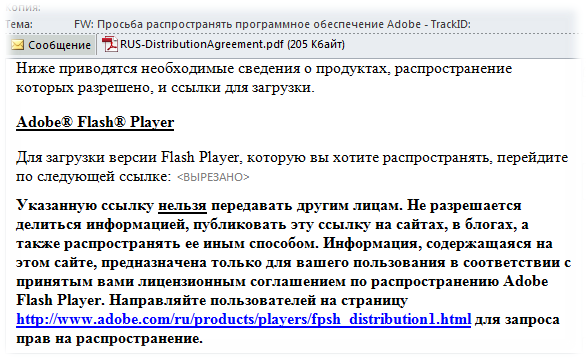
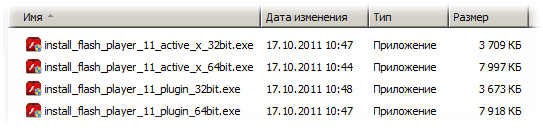
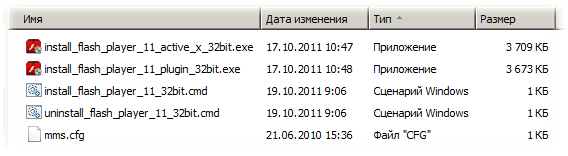
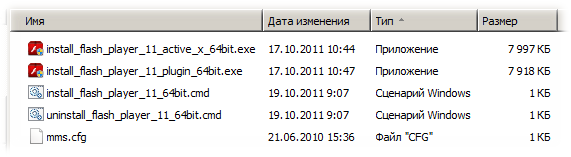
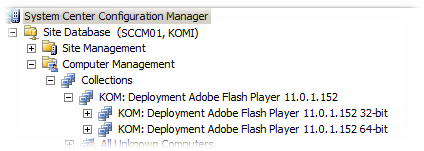
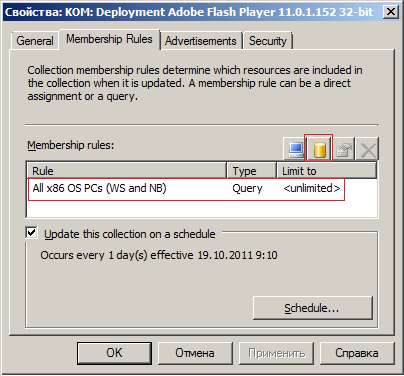
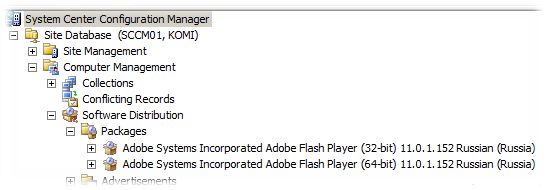
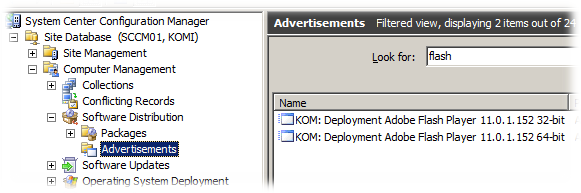
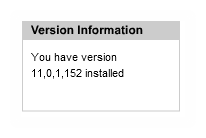
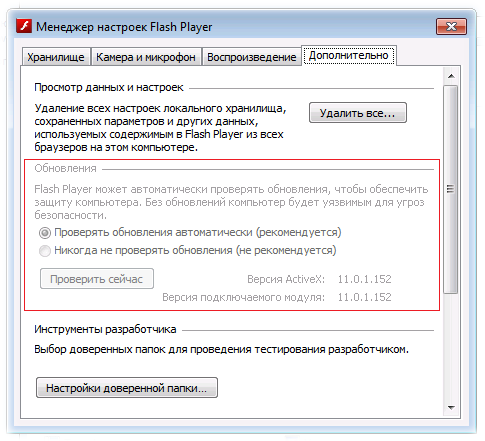
 RSS - Записи
RSS - Записи
Так, хорошо :) Всё-таки по поводу автообновления, очень интересно. Настройка недоступна, но по умолчанию они проверяются автоматически. Что мы делаем не так ? :)
Не совсем понял вопрос. Что значит "они проверяются автоматически"? В чём ваша проблема?
Опцию выбрать нельзя, но галка стоит - Проверять обновления автоматически (рекомендуется). Это точно значит, что автообновление отключено?
Замечательно и доступно все изложено на 5+!
А можно в таком же формате получить описание процедуры разверывания Microsoft Silverlight?
Можно: Для автоматического развёртывания и последующего обновления рекомендую использовать Windows Server Update Services (WSUS)
Пусть вас это не смущает. Вы с таким же успехом можете на время убрать файл mms.cfg, после чего настройка станет доступной и вы переключите её а затем положив обратно этот файл вы увидите что сделанные вами изменения сохраняются и в недоступном режиме. Проследите за интернет-статистикой например через месяц, - неконтролируемых обращений клиентов на adobe настроенных через mms.cfg - быть не должно.
Назовём это мелкой недоработкой :)
Все сделал как у Вас описано, но плагин так и не обновляется. Не пойму в чем может быть проблема :(
Из того что вы написали я тоже не пойму в чём может быть проблема. Как вариант в командный файл установки можно попробовать добавить команды удаления всех имеющихся у вас предыдущих версий перед тем как начать установку новой версии. Но это уже, если честно, - изврат, так как инсталлятор плагина в штатном режиме без проблем удаляет предыдущую версию. По крайней мере у меня процедура обновления с 10 версии на 11 прошла без особых трудностей более чем тысяче рабочих станций.
Некоторые "деятели" по непонятной для меня причине пытаются в комментах втюхать прямую ссылку на скачивание дистрибутивов, несмотря на то что я специально отдельно выделил в нескольких своих постах информацию о том, что публикация прямой ссылки является прямым нарушением соглашения по условиям Adobe.
Без обид, но такие комменты я буду вынужден удалять.
Я имел ввиду что проделав все по Вашей инструкции не установился install_flash_player_11_plugin_64bit.exe. Но сегодня, переделав все с нуля, объявление сработало как надо! Спасибо.
Большое человеческое спасибо!